大家好,我是逆水。今天为大家讲解导入CAD绘制图形。
在3dmax中,可以导入CAD的.dwg的格式到3dmax中,然后可以比对CAD图形,然后进行绘制并且进行编辑,从而得到比较标准的室外和室内设计中的墙体结构,包括室内设计的家具。
首先打开3dmax,单击最上方的文件按钮,然后单击导入,然后选择导入。
然后找到要导入的文件,
单击打开,此时现在一个墙体的模型被导入进来了。
这还是一个比较简单的墙体,当然在真正绘制CAD进行施工设计的时候,绘制墙体是非常复杂的,所以导入墙体是非常复杂的。使用这个方法,在3dmax中进行绘制的时候,会更加方便一些。
为了操作起来更加方便,我们可以将导入进来的图形,将它进行冻结,选择图形,单击右键,执行冻结。
我们可以看到图形变成了灰色,
我们选在无法去选择这样的图形。这是导入和冻结的方法。
然后开始进行绘制,打开捕捉开关,然后对捕捉按钮单击右键,只勾选端点,
也可以单击选项,单击捕捉到冻结对象。
这样即使对象已经冻结了,我们也可以捕捉到。开始进行捕捉操作,使用线工具,
我们在顶视图中找到图案,为了看起来更加方便,我们取消显示栅格。
我们点击进行绘制,可以看到自动捕捉到了端点,
依次顺着图形的位置进行单击,所以我们向重新描摹一个图案的话,使用这个方法是比较精准的,最后单击闭合。
这样图案就非常精准的描出来了,
捕捉完成以后关闭捕捉开关,可以移动一下,看一下位置。然后单击修改,因为是一个三维的空间,我们可以添加挤出,设置高度为2500或者更高,
这样的效果就出现了,然后可以绘制顶部和底部的墙体的结构,这次我们可以再次打开捕捉开关,然后用线工具捕捉最外侧的部分,
然后捕捉完成,单击修改,添加挤出,并设置相应的参数,
这时候关闭捕捉开关,按住Shift键向下复制,
复制出它的底部的部分,然后顶和底就制作出来了。关闭阴影。
这样可以看到室内的结构。
看一下最终渲染效果。
那么今天呢,就给大家分享到这里,如果你觉得文章对你有帮助,希望将网站分享给你的朋友。感谢大家支持!
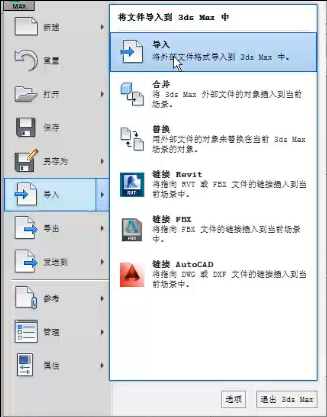

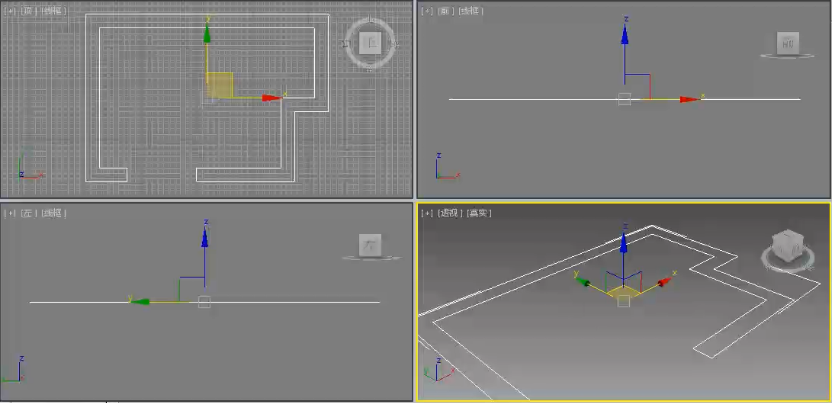
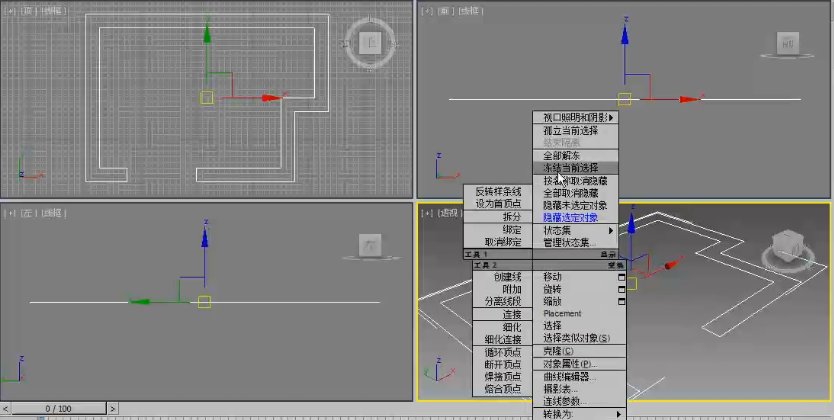
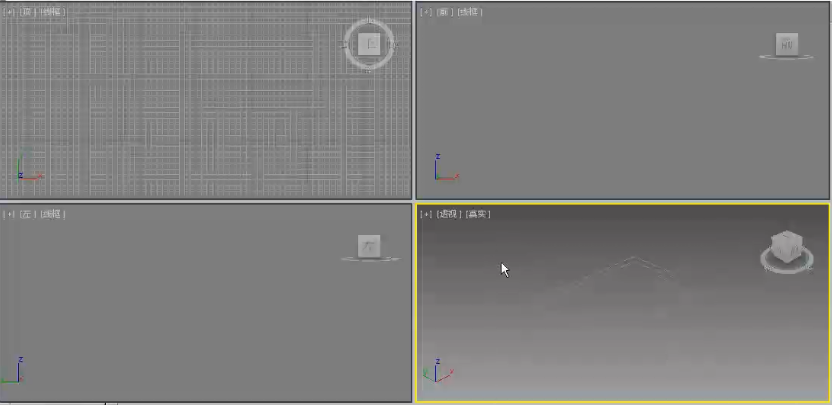


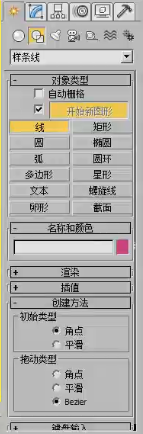


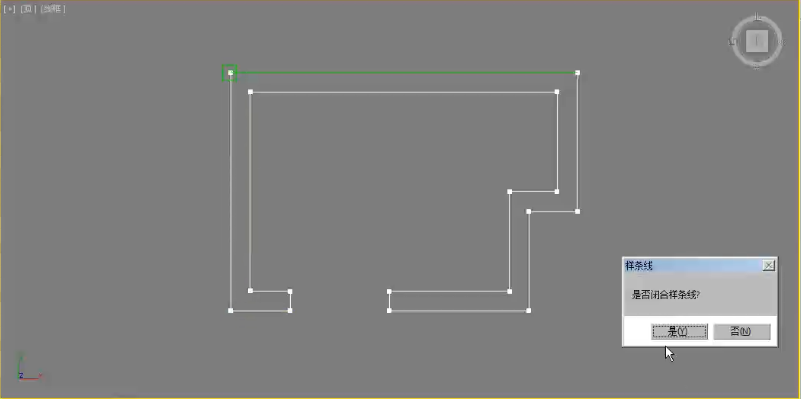
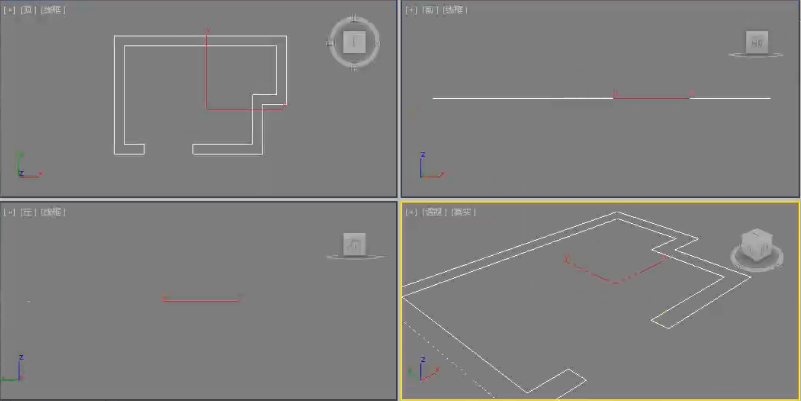
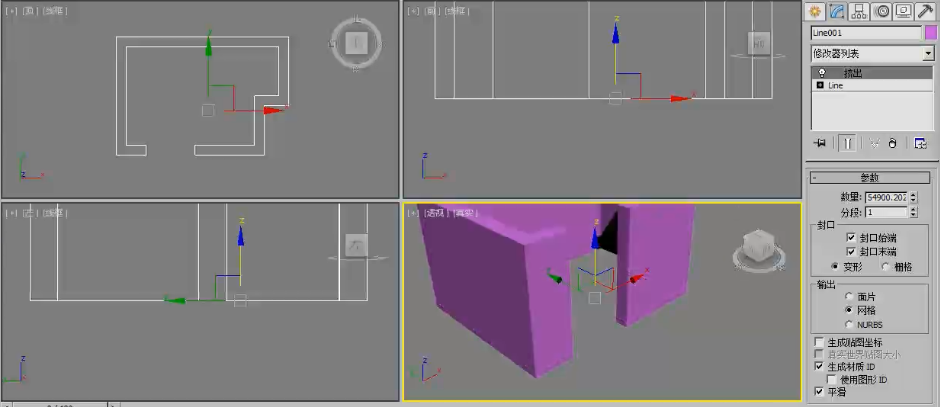


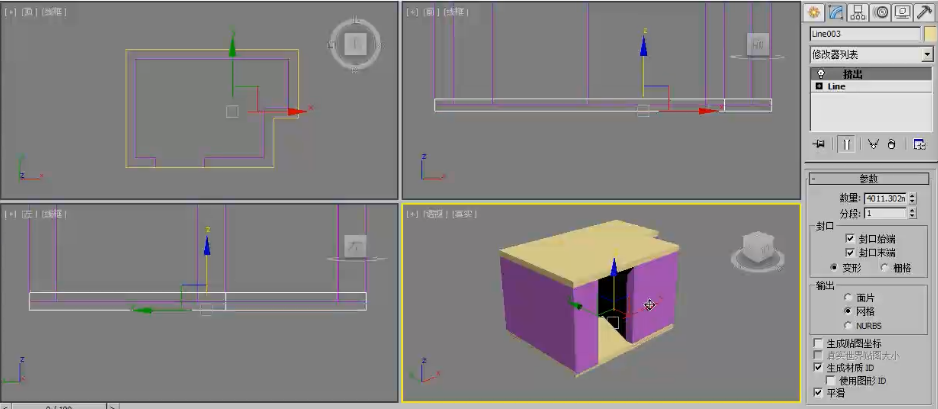

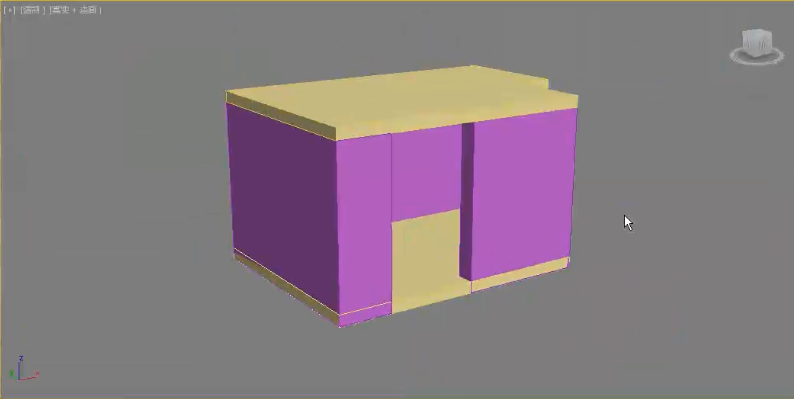







请先 !